本当に今更なのですが、このブログを常時SSL化しました。
ブログを書かなくなって長かったせいか、この間に起こっていたWeb環境について本当に疎くなっていて、この「常時SSL化推進」の動きについても全然把握していませんでした。
そう言えば、いつからかchromeでは、このブログも含めて、SSL化されていないサイトに「保護されていない通信」という表示が出るようになっていました。そのこと自体には気づいていたものの、あまり危機感は持っていなかったんですよね。
でも、どうやら「それではそろそろマズいらしい」と今更ながら気づき、できることならしよう、と思い立ちました。
さくらインターネットでSSLを設定する
まずは、さくらインターネットのサーバーコントロールパネルに行きました。
なお、さくらのコントロールパネルは、少し前から新しくなっています。
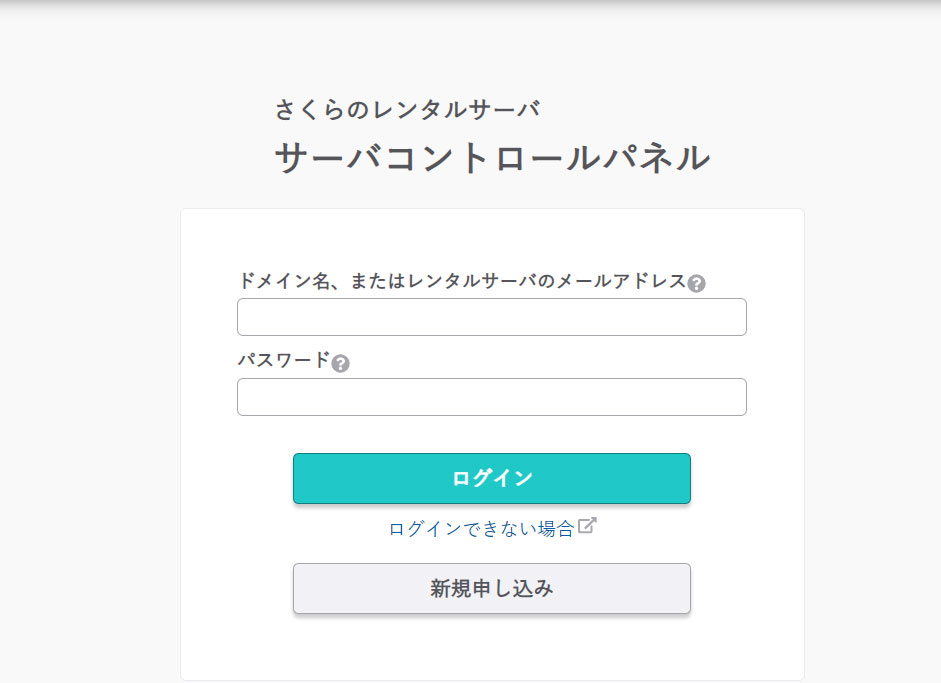
ログインして、左のメニューから『ドメイン/SSL』画面を出します。
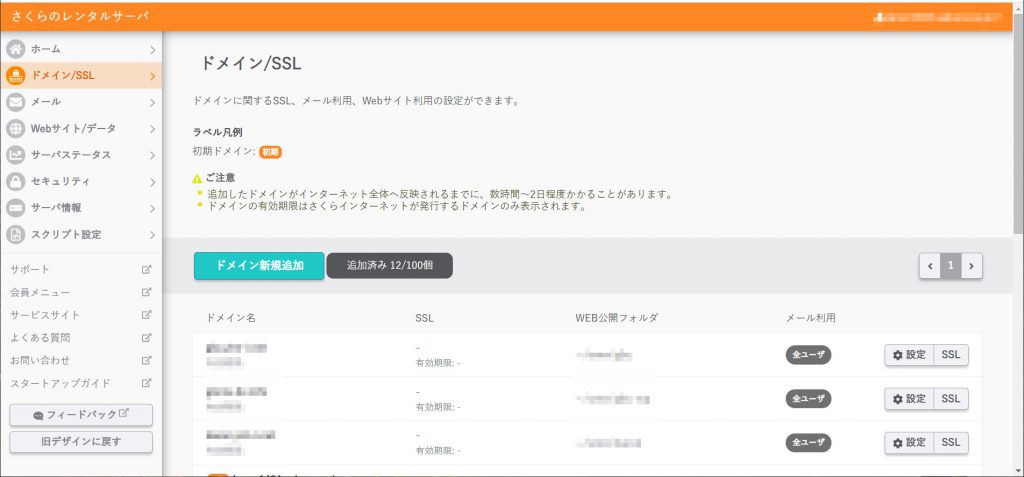
そして、SSLを設定したいドメインの右端にある、「SSL」をクリックすると,次の画面。
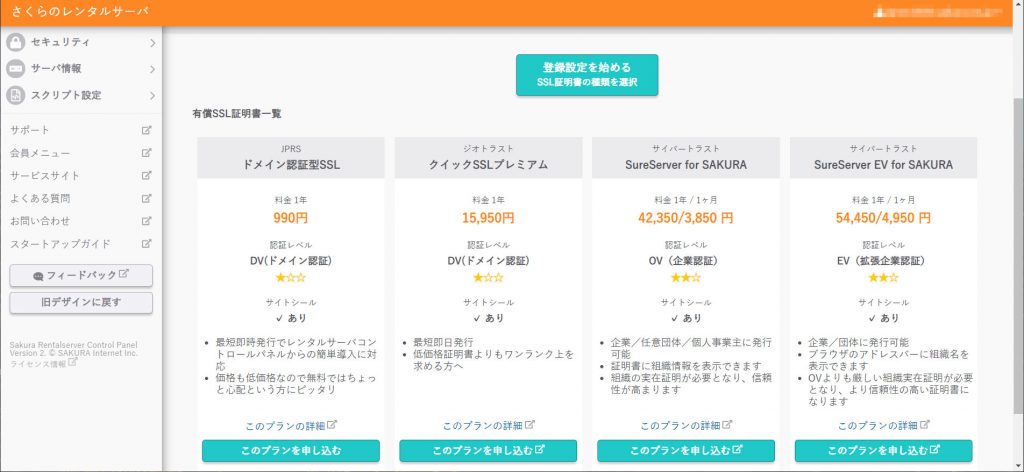
ご覧の通り、有料のものしか出てきません。最安値で年間990円。決して高くはないですが、こんな個人ブログにサーバー代金・ドメイン代金の他に更にお金かけます?、と少し悩んでしまいました。
無料SSL設定のしかた(2020年現在)
そこで、『さくらインターネット SSL』で検索をかけますと、結構な数で、「無料SSLが使える」という情報が出てきます。その中身を見てみると、表示されているスクショ画面を見てみると、古いコントロールパネルなんですよね。
なので、ホームに戻って、「旧デザインに戻す」ボタンをクリックすると…
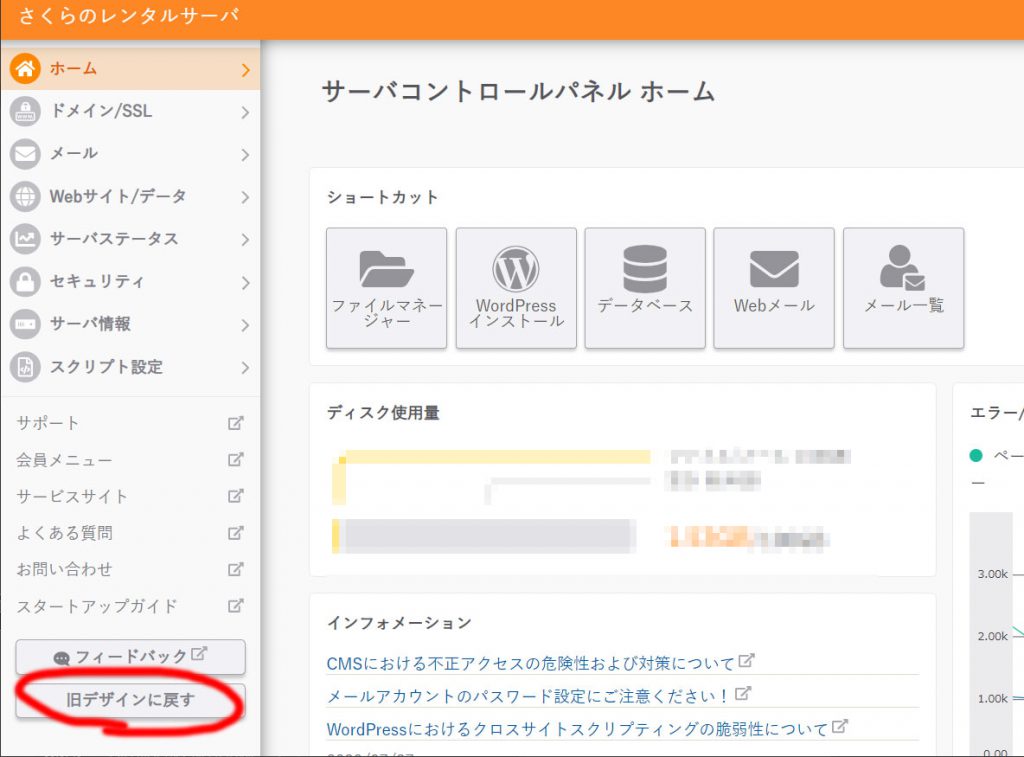
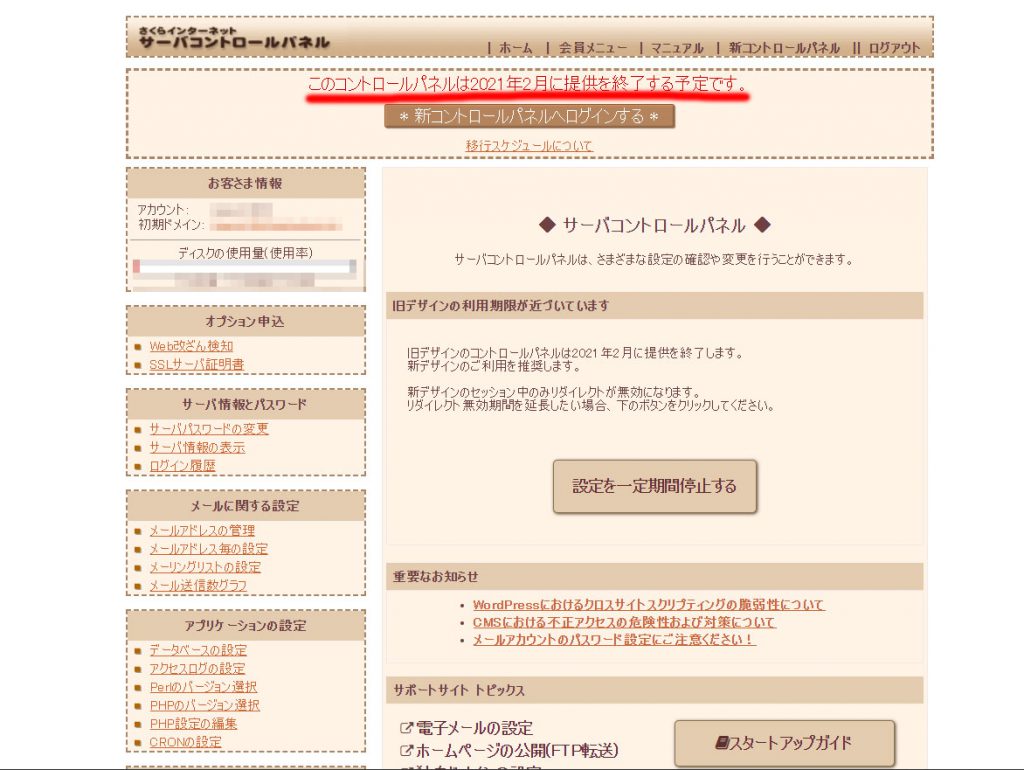
まだ、旧デザインのコントロールパネルが生きていましたので、この画面からドメイン画面を選ぶと、無事、無料SSL設定画面に到達できました。
ここで、無料SSLを設定する方法については、公式サイトに詳しく出ているのでそのとおりすれば問題なく進んだのですが。(プラグインを使えば内部リンクもすべて変更してくれるので、簡単でした。)


ただ、問題なのはこの旧コントロールパネルが、2021年2月で運用終了してしまうことです。その後は無料SSL設定画面へのアクセスができなくなってしまうのではないかと危惧しています。
付帯サービス「さくらのブログ」は非対応
また、このレンタルサーバの付帯サービス「さくらのブログ」はいまだにSSL非対応なんですよね。家族が利用しているので、ちょっと気になっています。老舗のさくらインターネットさんのことだから、きっといずれは対応してくれると思うのですが…。
とりあえずは、このページも無事にURLのところに鍵マークが付くようになり、一安心といったところです。
さくらインターネット無料SSL設定(2022年現在)
この記事をアップした当時は旧コントロールパネルが使えたのですが、現在は使えないので、新コントロールパネルからの設定方法を追記します。
ドメイン/SSLタブから設定するドメインを選ぶまでは、上記と同じです。
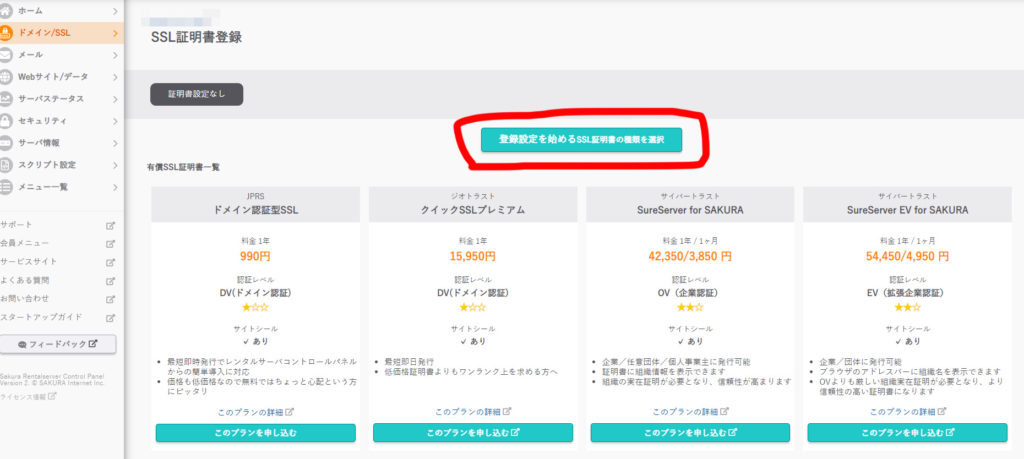
上記画像の「登録設定を始める」をクリックすると、
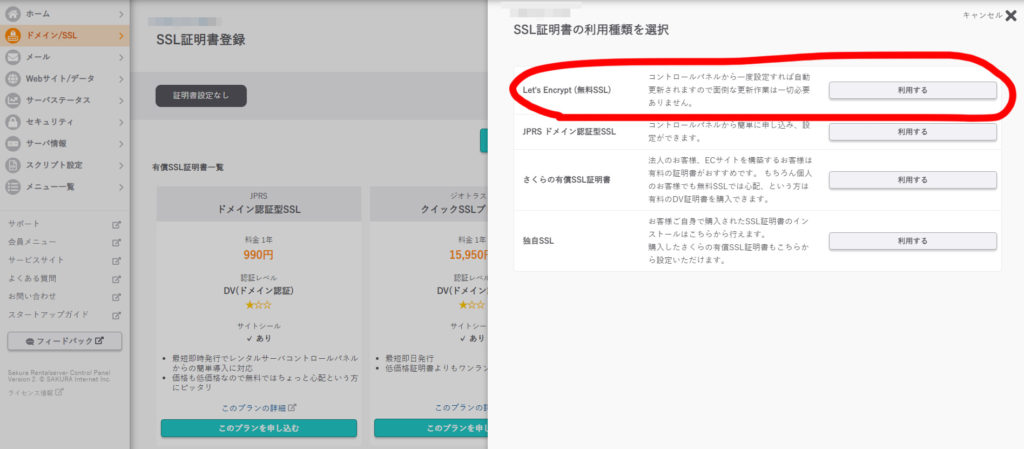
SSL証明書の種類選択画面になり、一番上に「Let’sEncrypt(無料SSL)」という選択肢が現れます。ここで「利用する」をクリックすると、設定が始まります。
最初の画面で一覧に無料SSLがないので焦りますが、きちんと設定できますので安心してご利用ください。
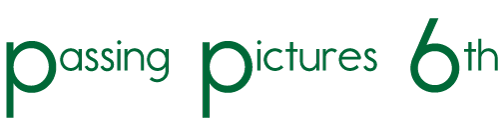


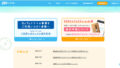
コメント